Coruperea fișierelor de sistem Windows poate surveni din diverse motive, printre care actualizări incomplete ale sistemului, închideri necorespunzătoare ale calculatorului, atacuri virale sau prezența unor programe malware. Această problemă poate genera complicații grave pe termen lung. În acest articol, vom detalia modalitățile prin care puteți repara fișierele de sistem pe Windows 10, utilizând instrumentele de scanare DISM și SFC. Vă recomandăm să citiți cu atenție și să urmați pașii prezentați pentru a remedia orice fișier corupt de pe sistemul dumneavoastră.
Cum să Restaurați Fișierele de Sistem pe un PC cu Windows 10
Dacă sistemul dumneavoastră conține fișiere de sistem sau de configurare corupte, vă puteți confrunta cu o serie de erori și probleme. Aceste fișiere pot afecta funcționarea normală a sistemului de operare, împiedicându-vă să efectuați diverse sarcini. Citiți în continuare pentru a afla cum puteți utiliza utilitarele SFC (System File Checker) și DISM (Deployment Image Service and Management) pentru a repara fișierele de sistem pe Windows 10.
Notă importantă: Se recomandă executarea instrumentului DISM înainte de a rula comenzile SFC. Comenzile DISM vor descărca fișierele interne necesare de pe server, în timp ce SFC va înlocui fișierele corupte cu versiuni noi, funcționale.
Metoda I: Utilizarea Instrumentului DISM
Iată cum puteți repara fișierele de sistem pe Windows 10 folosind DISM:
Atenție: Pentru a executa corect comenzile DISM, este necesară o conexiune activă la internet.
1. Apăsați tasta Windows, introduceți „Command Prompt” și selectați „Executare ca administrator”.

2. În fereastra „Control cont utilizator”, faceți clic pe „Da” pentru a continua.
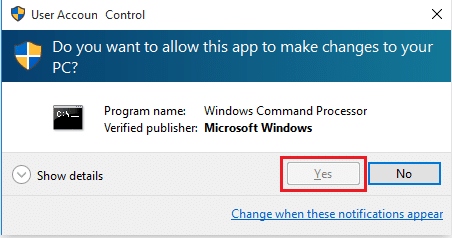
3. Introduceți următoarele comenzi, apăsând tasta Enter după fiecare dintre ele:
dism.exe /Online /cleanup-image /scanhealth
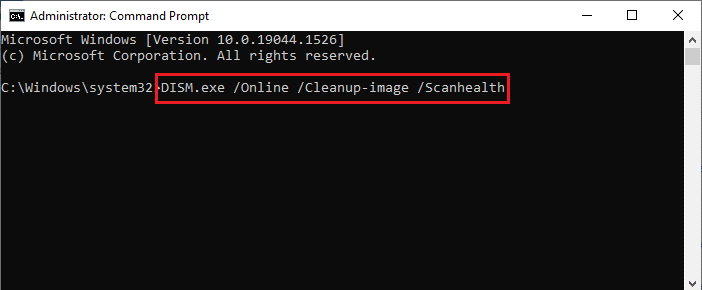
dism.exe /Online /cleanup-image /startcomponentcleanup dism.exe /Online /cleanup-image /restorehealth
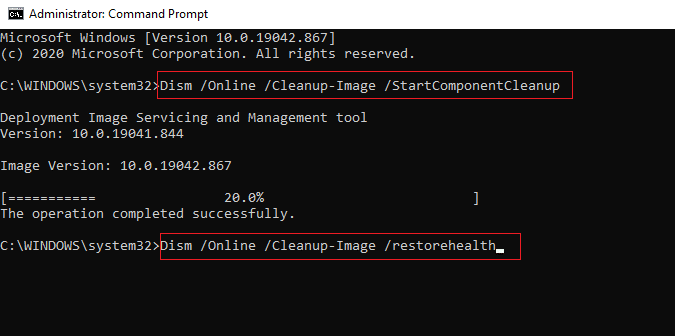
4. Așteptați ca procesul să se finalizeze cu succes, apoi închideți fereastra. După aceea, rulați instrumentul de reparare SFC, conform instrucțiunilor de mai jos.
Metoda II: Executarea Comenzii SFC scannow
Urmați acești pași pentru a repara fișierele de sistem folosind comanda SFC:
1. Deschideți Command Prompt cu drepturi administrative, așa cum ați făcut anterior.
2. Introduceți comanda „sfc /scannow” și apăsați Enter pentru a începe scanarea System File Checker.
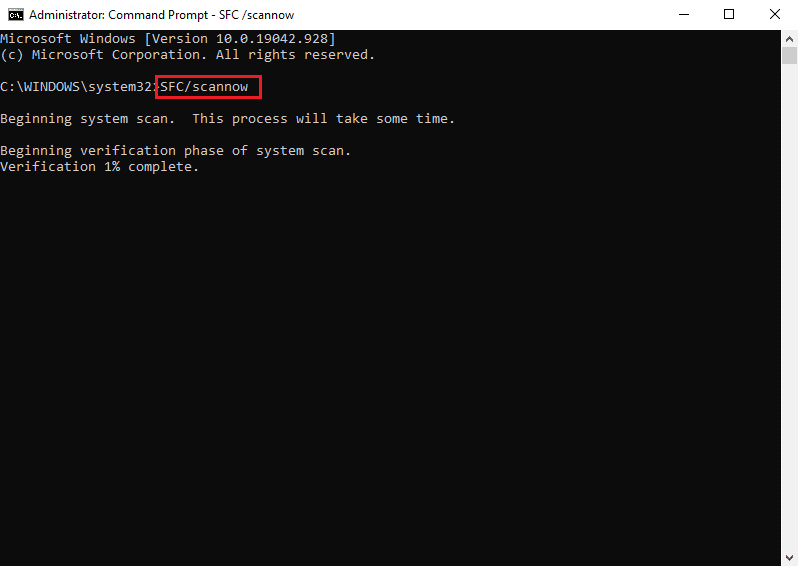
Notă: Scanarea sistemului va dura câteva minute. Puteți efectua alte activități în acest timp, dar aveți grijă să nu închideți fereastra.
3. După finalizarea scanării, veți primi unul dintre următoarele mesaje:
| Mesaj 1: | „Protecția resurselor Windows nu a găsit nicio încălcare a integrității.” |
| Mesaj 2: | „Protecția resurselor Windows a găsit fișiere corupte și le-a reparat cu succes. Detaliile sunt incluse în CBS.Log %WinDir%\Logs\CBS\CBS.log.” |
| Mesaj 3: | „Protecția resurselor Windows a găsit fișiere corupte, dar nu a putut repara unele dintre ele. Detaliile sunt incluse în CBS.Log %WinDir%\Logs\CBS\CBS.log.” |
4. După ce scanarea este completă și primiți mesajul 1 sau 3, reporniți calculatorul.
***
Acesta a fost ghidul pentru repararea fișierelor de sistem în Windows 10 folosind instrumentele SFC scannow și DISM. Această metodă poate fi folosită și pentru a remedia fișierele corupte pe Windows 7. Nu ezitați să ne contactați pentru orice întrebări sau sugestii în secțiunea de comentarii de mai jos.